Client eM contre Thunderbird : lequel devez-vous utiliser ?
Si vous êtes un utilisateur d’ordinateur typique, vous consultez vos e-mails tous les jours. C’est beaucoup de temps à passer dans votre application de messagerie, alors choisissez-en une bonne. Vous avez besoin d’un client de messagerie qui vous aide à garder le contrôle de votre boîte de réception croissante tout en vous protégeant des messages dangereux ou indésirables.
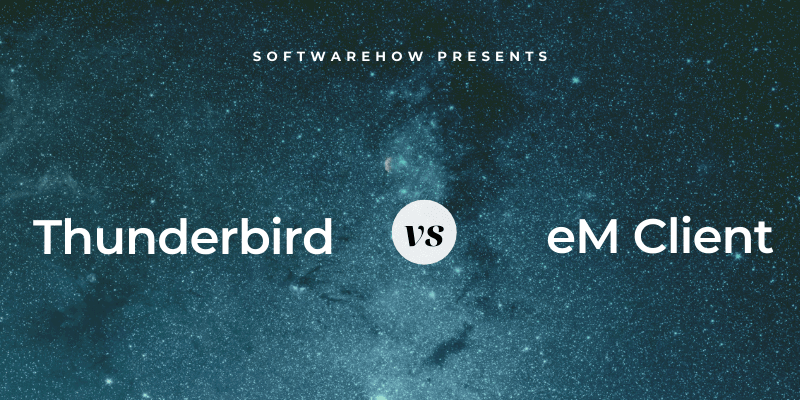
Client eM est un programme moderne et attrayant pour Mac et Windows avec un nom sans imagination. Il offre des tonnes de fonctionnalités qui accéléreront votre flux de travail et vous aideront à organiser votre courrier électronique. L’application comprend des outils de productivité tels qu’un calendrier, un gestionnaire de tâches, etc. eM Client a été finaliste dans notre Meilleur client de messagerie pour Windows guide. Mon collègue en a fait un examen approfondi, que vous pouvez lire ici.

Thunderbird a été publié en 2022 par Mozilla, le développeur du navigateur Web Firefox. En conséquence, il semble assez daté. Il propose des modules de chat, de contacts et de calendrier dans une interface à onglets. Une multitude de modules complémentaires sont disponibles, étendant encore plus les fonctionnalités de l’application. C’est gratuit, open-source et fonctionne sur la plupart des plates-formes de bureau.

Ces deux applications sont excellentes, mais comment se comparent-elles ?
Table des matières
1. Plates-formes prises en charge
eM Client propose des versions pour Windows et Mac. Thunderbird est également disponible pour Linux. Aucune des deux applications n’a de version mobile.
Gagnant: Cravate. Les deux applications fonctionnent sur Windows et Mac. Les utilisateurs de Linux devront opter pour Thunderbird.
2. Facilité de configuration
La configuration d’un logiciel de messagerie peut s’avérer délicate. Ces applications reposent sur plusieurs paramètres techniques de serveur de messagerie. Heureusement, les clients de messagerie deviennent plus intelligents et font une grande partie du travail à votre place, y compris la détection et la configuration automatiques des paramètres du serveur.
Le processus de configuration d’eM Client se compose d’étapes simples, en commençant par quelques questions faciles. Tout d’abord, vous êtes invité à sélectionner un thème.

Ensuite, vous entrez votre adresse e-mail. L’application s’occupera alors automatiquement des paramètres de votre serveur. Les détails de votre compte sont remplis automatiquement. Vous pouvez les modifier si vous le souhaitez.
Ensuite, il vous est demandé de configurer le cryptage, une fonctionnalité de sécurité sur laquelle nous reviendrons plus tard. Vous avez deux décisions finales : si vous souhaitez modifier votre avatar et ajouter les services que vous souhaitez utiliser.

Pour conclure la procédure de configuration, vous devez fournir un mot de passe. C’est un peu long par rapport aux autres clients de messagerie, mais aucune de ces décisions n’est difficile. Une fois cela fait, eM Client sera configuré à votre goût, ce qui vous fera gagner du temps plus tard.
Thunderbird est également facile à configurer, ce qui limite les questions au minimum. On m’a demandé d’entrer mon nom, mon adresse e-mail et mon mot de passe. Tous les autres paramètres ont été automatiquement détectés pour moi.
Configuration terminée ! J’ai été épargné d’avoir à choisir une mise en page tout de suite, quelque chose que je pourrais personnaliser plus tard à partir du menu Affichage.

Gagnant: Cravate. Les deux programmes ont automatiquement détecté et configuré mes paramètres de messagerie en fonction de mon adresse e-mail.
3. Interface utilisateur
Les deux applications sont personnalisables, proposent des thèmes et un mode sombre, et incluent des fonctionnalités avancées. eM Client se sent élégant et moderne, tandis que Thunderbird se sent daté. Son interface a très peu changé depuis que je l’ai essayé pour la première fois en 2022.
eM Client vous aidera à parcourir rapidement votre boîte de réception. Une fonctionnalité pratique est roupillon, qui supprime temporairement un e-mail de votre boîte de réception jusqu’à ce que vous ayez le temps de le traiter. Par défaut, c’est 8h00 le lendemain, mais vous pouvez personnaliser l’heure ou la date.

Vous pouvez choisir quand les réponses et les nouveaux e-mails sont envoyés en utilisant Envoyer plus tard. Sélectionnez simplement la date et l’heure souhaitées dans une fenêtre contextuelle.
Il propose d’économiser de l’espace en supprimant les doublons d’e-mails, d’événements, de tâches et de contacts. Il peut également répondre automatiquement aux e-mails entrants, ce qui est particulièrement pratique si vous êtes en vacances.

Thunderbird est tout aussi puissant. Vous pouvez ajouter encore plus de fonctionnalités via l’utilisation de modules complémentaires. Voici quelques exemples:
- Nostalgie et GmailUI ajouter certaines des fonctionnalités uniques de Gmail, y compris ses raccourcis clavier.
- La solution Envoyer plus tard L’extension vous permet d’envoyer un e-mail à une date et une heure spécifiées.

Gagnant: Cravate. eM Client a une sensation moderne et des fonctionnalités riches. Bien que Thunderbird n’ait pas l’air aussi propre, il possède un riche écosystème de modules complémentaires qui vous permettent de personnaliser hautement ce dont il est capable.
4. Organisation & Gestion
Comme la plupart d’entre vous, j’ai des dizaines de milliers d’e-mails archivés. Nous avons besoin d’un client de messagerie qui nous aide à les trouver et à les organiser.
eM Client utilise des dossiers, des balises et des drapeaux. Vous pouvez signaler les messages nécessitant une attention urgente, leur ajouter des balises (telles que ‘Urgent’, ‘Fred’, f ‘Projet XYZ’) et ajouter une structure avec des dossiers.
Cela a l’air de faire beaucoup de travail. Heureusement, vous pouvez automatiser une grande partie de cela à l’aide de Règles, l’une des fonctionnalités les plus puissantes d’eM Client. Les règles vous permettent de contrôler quand une action est effectuée sur un message, en commençant par un modèle.

J’ai dû passer à un thème clair car l’aperçu de la règle était illisible avec un thème sombre. Voici les critères que vous pouvez spécifier lors de la définition des messages sur lesquels agir :
- Si la règle est appliquée au courrier entrant ou sortant
- Les expéditeurs et destinataires
- Mots contenus dans la ligne d’objet
- Mots contenus dans le corps de l’e-mail
- Mots trouvés dans l’en-tête
Et voici les actions qui seront automatiquement effectuées sur ces messages :
- Déplacez-le dans un dossier
- Déplacez-le vers le courrier indésirable
- Définir une balise
L’utilisation de règles comme celles-ci peut faire gagner beaucoup de temps – votre boîte de réception s’organisera pratiquement d’elle-même. Cependant, je trouve les règles d’eM Client plus limitées et plus difficiles à configurer que d’autres applications telles que Thunderbird.
La recherche d’eM Client est extrêmement bien conçue. Dans la barre de recherche en haut à droite de l’écran, vous pouvez simplement taper un mot ou une phrase. Que le terme de recherche se trouve dans l’objet ou le corps de l’e-mail, eM Client le trouvera. Alternativement, des requêtes de recherche plus complexes vous permettent de mieux définir ce que vous recherchez. Par exemple, ‘sujet:sécurité’ ne trouvera que les messages où le mot ‘sécurité’ est sur la ligne d’objet plutôt que l’e-mail lui-même.
Recherche Avancée offre une interface visuelle pour créer des requêtes de recherche complexes.

Enfin, si vous devez effectuer une recherche régulièrement, créez un Dossier de recherche. Ces dossiers apparaissent dans la barre de navigation. Bien qu’ils ressemblent à des dossiers, ils effectuent en fait une recherche chaque fois que vous y accédez.
Thunderbird propose également des dossiers, des balises, des drapeaux et des règles. Je trouve les règles de Thunderbird plus complètes et plus faciles à créer que celles d’eM Client. Les actions incluent le balisage, le transfert, la définition des priorités, la copie ou le déplacement vers un dossier, et bien plus encore.
La recherche est tout aussi puissante. Une barre de recherche simple est disponible en haut de l’écran, tandis qu’une recherche avancée est accessible depuis le menu : Édition > Rechercher > Rechercher des messages… Les règles peuvent être exécutées automatiquement ou manuellement, sur les messages entrants ou sortants, et même sur des dossiers entiers de messages existants.

Dans la capture d’écran ci-dessus, vous voyez une recherche avec trois critères :
- Le mot ‘Haro’ dans le titre
- Le mot ‘casque’ dans le corps du message
- Le message a été envoyé après la date
La solution Enregistrer en tant que dossier de recherche Le bouton en bas de l’écran permet d’obtenir le même résultat que la fonction du même nom d’eM Client décrite ci-dessus.

Gagnant: Cravate. Les deux programmes vous permettent d’organiser vos messages de différentes manières, y compris des dossiers, des balises et des drapeaux. Les règles automatiseront dans une certaine mesure la gestion de votre messagerie dans les deux programmes. Les deux proposent une recherche avancée et des dossiers de recherche.
5. Fonctions de sécurité
Ne présumez pas que le courrier électronique est une forme de communication sécurisée. Vos messages sont acheminés entre différents serveurs de messagerie en texte brut. Le contenu sensible peut être vu par d’autres.
Il existe également des problèmes de sécurité concernant les messages que vous recevez. Environ la moitié de ces messages seront des spams. Une partie importante de ceux-ci pourrait être des stratagèmes de phishing où les pirates tentent de vous tromper pour que vous divulguiez des informations personnelles. Enfin, les pièces jointes aux e-mails peuvent être infectées par des logiciels malveillants.
eM Client et Thunderbird recherchent tous les deux les messages indésirables. S’il en manque, vous pouvez les envoyer manuellement dans le dossier indésirable et l’application apprendra de votre entrée.

Aucune des deux applications n’affichera les images enregistrées sur Internet plutôt que dans l’e-mail. Cette fonctionnalité vous évite de recevoir encore plus de courrier indésirable. Les spammeurs peuvent utiliser ces images pour vérifier que vous avez consulté leurs e-mails. Lorsque vous faites cela, ils confirment que votre e-mail est réel, ce qui entraîne davantage de spam. Avec des messages authentiques, vous pouvez afficher les images en un clic.
Une dernière caractéristique de sécurité est le cryptage. Comme je l’ai mentionné plus tôt, le courrier électronique n’est généralement pas crypté. Mais pour les e-mails sensibles, des protocoles de cryptage tels que PGP (Pretty Good Privacy) peuvent être utilisés pour signer, crypter et décrypter numériquement vos messages. Cela nécessite une coordination préalable entre l’expéditeur et le destinataire, sinon ils ne pourront pas lire vos e-mails.
eM Client prend en charge PGP prêt à l’emploi. Vous êtes invité à le configurer lorsque vous installez le programme.

Thunderbird nécessite quelques configuration supplémentaire:
- Installer GnuPG (GNU Privacy Guard), une application distincte gratuite qui rend PGP disponible sur votre ordinateur
- Installer Enigmail, un module complémentaire qui vous permet d’utiliser PGP depuis Thunderbird
Gagnant: Cravate. Les deux applications offrent des fonctionnalités de sécurité similaires, notamment un filtre anti-spam, le blocage des images distantes et le cryptage PGP.
6. Intégrations
eM Client intègre des modules de calendrier, de contacts, de tâches et de notes qui peuvent être affichés en plein écran avec des icônes en bas de la barre de navigation. Ils peuvent également être affichés dans une barre latérale pendant que vous travaillez sur votre messagerie.

Ils fonctionnent bien mais ne rivaliseront pas avec les principaux logiciels de productivité. Par exemple, vous pouvez créer des rendez-vous récurrents, afficher tous les e-mails appartenant à un contact et définir des rappels. Ils se connectent à une gamme de services externes, notamment iCloud, Google Calendar et d’autres calendriers Internet prenant en charge CalDAV. Les réunions et les tâches peuvent être créées rapidement en cliquant avec le bouton droit sur un message.

Thunderbird propose des modules similaires, notamment des calendriers, la gestion des tâches, les contacts et le chat. Les calendriers externes peuvent être connectés à l’aide de CalDAV. Les e-mails peuvent être convertis en événements ou en tâches.

Une intégration supplémentaire peut être ajoutée avec des modules complémentaires. Par exemple, vous pouvez transférer des e-mails vers Evernote or télécharger des pièces jointes à Dropbox.
Gagnant: Thunderbird. Les deux applications offrent un calendrier intégré, un gestionnaire de tâches et un module de contacts. Thunderbird ajoute une intégration flexible avec d’autres applications et services via des modules complémentaires.
7. Prix et valeur
eM Client propose une version gratuite pour les particuliers. Cependant, il est limité à deux comptes de messagerie sur un seul appareil. Il manque également des fonctionnalités telles que Notes, Snooze, Send Later et Support.
Pour profiter pleinement de l’application, vous aurez besoin de la version Pro, qui coûte 49.95 $ en achat unique ou 119.95 $ avec des mises à niveau à vie. Cette mise à niveau vous offre toutes les fonctionnalités et un nombre illimité de comptes de messagerie, mais vous ne pouvez l’utiliser que sur un seul appareil. Des prix dégressifs sont disponibles.
Thunderbird est un projet open source, ce qui signifie qu’il est absolument gratuit à utiliser et à distribuer.
Gagnant: Thunderbird est gratuit.
Verdict final
N’importe quel client de messagerie facilite la lecture et la réponse à vos e-mails, mais vous avez besoin de plus. Vous avez besoin d’aide pour organiser et trouver vos e-mails, des fonctionnalités de sécurité qui éliminent les messages dangereux et une intégration avec d’autres applications et services.
Client eM et Thunderbird sont deux applications très similaires, une nouvelle et une ancienne. eM Client a l’air minimal et moderne, tandis que Thunderbird est un peu à l’ancienne. Mais ils offrent une gamme similaire de fonctionnalités :
- Ils fonctionnent tous les deux sur Windows et Mac (Thunderbird fonctionnera également sur Linux).
- Ils offrent tous deux des options de personnalisation telles que les thèmes et le mode sombre.
- Ils vous permettent tous les deux d’organiser vos messages à l’aide de dossiers, de balises et d’indicateurs, et proposent des règles puissantes qui le feront automatiquement.
- Ils offrent tous deux de puissantes fonctionnalités de recherche, y compris des dossiers de recherche.
- Ils filtrent tous les deux le courrier indésirable et apprendront de votre entrée.
- Ils bloquent tous les deux les images distantes afin que les spammeurs ne sachent pas que votre adresse e-mail est authentique.
- Ils vous permettent tous les deux d’envoyer des messages cryptés à l’aide de PGP.
- Ils s’intègrent tous les deux aux calendriers et aux gestionnaires de tâches.
Comment choisir entre deux applications similaires ? Tout d’abord, il y a quelques différences importantes :
- eM Client a l’air moderne et agréable. Thunderbird est plus une question de fonction que de forme.
- eM Client possède des fonctionnalités puissantes qui vous aident à parcourir votre boîte de réception plus efficacement, tandis que Thunderbird dispose d’un riche écosystème de modules complémentaires qui vous permettent d’étendre ce que l’application peut faire.
- eM Client vous coûtera 50 $, tandis que Thunderbird ne vous coûtera pas un centime.
Pendant que vous considérez ces différences, donnez aux deux applications une évaluation équitable. eM Client offre un essai gratuit de 30 jours et Thunderbird est gratuit.
Derniers articles